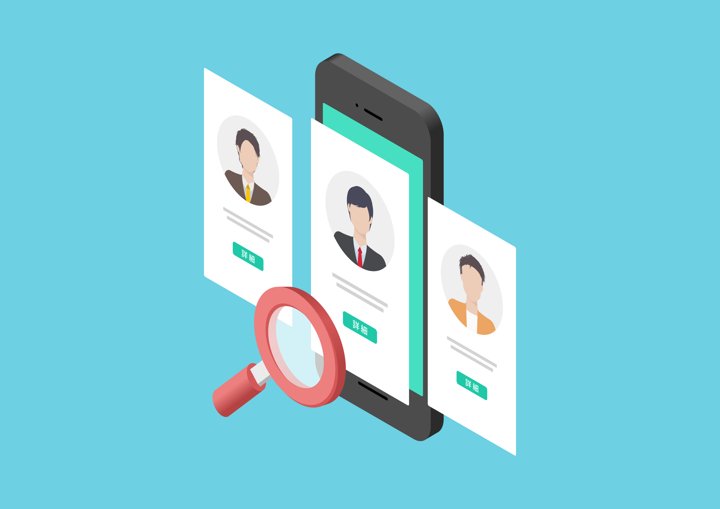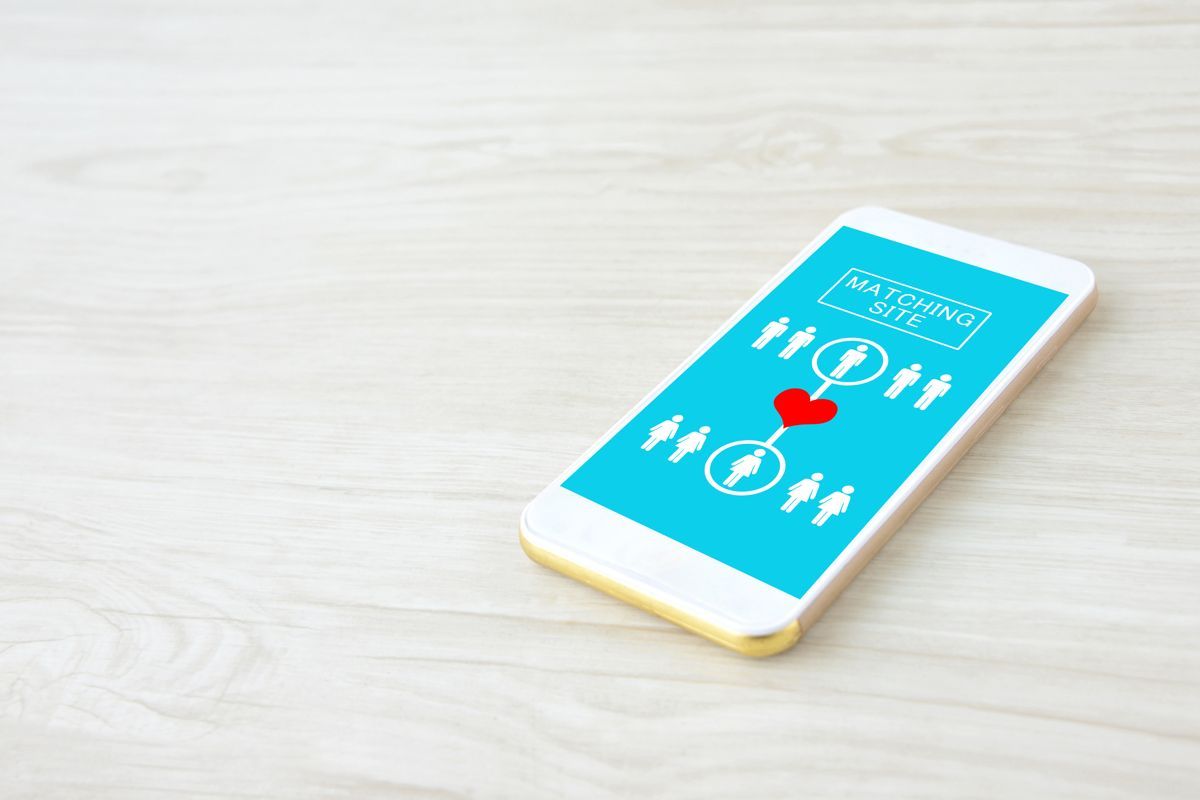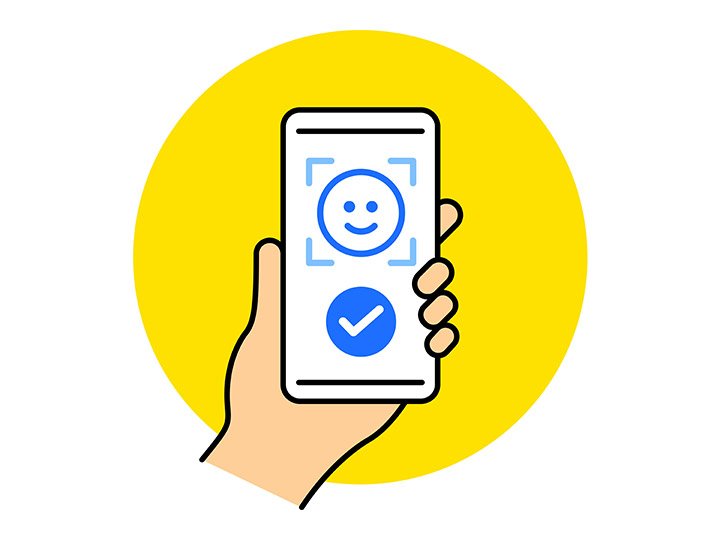「この接続ではプライバシーが保護されません」は無視してもよい?表示の理由や解決法を解説
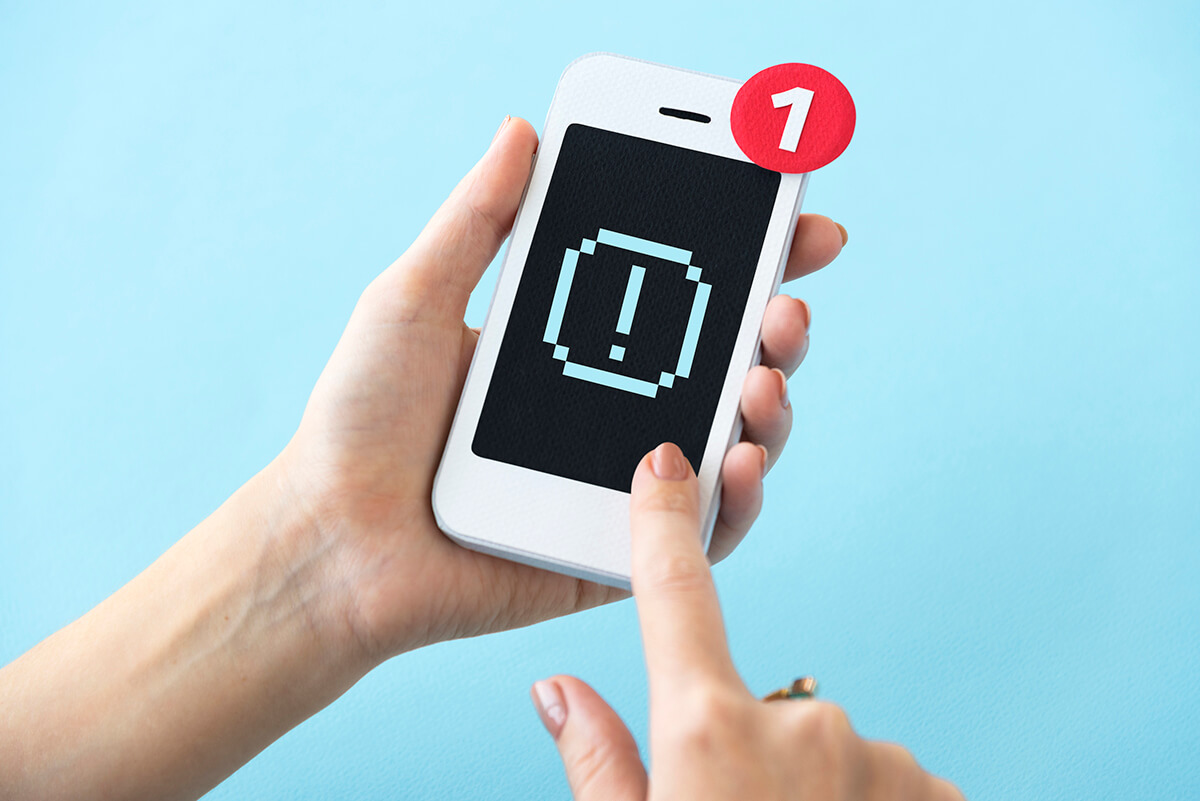
Google Chrome(以下、Chrome)でWebページを閲覧しようとした際、「この接続ではプライバシーが保護されません」と表示され、対応に困ったことはないでしょうか。
興味関心があるページだった場合、警告を無視したくなるかもしれませんが、アクセス先が危険なWebサイトの可能性もあります。本記事では、警告文が表示される理由と解決策を解説します。
目次
「この接続ではプライバシーが保護されません」の表示は無視してもよい?
サイトを開こうとしたときに、「この接続ではプライバシーが保護されません」と表示された場合は、基本的に警告に従うのが賢明です。
Chromeで警告が出るのはユーザーを保護するためです。警告を無視してアクセスすると、最悪の場合は個人情報が流出してしまうおそれがあります。
そのため、もし警告メッセージが表示されたら、アクセスを避けるようにしましょう。
「この接続ではプライバシーが保護されません」が表示される理由

Chromeを利用中に、「この接続ではプライバシーが保護されません」と表示される理由はさまざまあります。主に、ユーザー側に要因があるケースとWebサイトの運営側に要因があるケースの2パターンにわけられます。
以下でそれぞれ解説していきます。
ユーザーの端末・利用環境に原因がある
次の場合のように、ユーザーの端末や利用環境に原因があると、警告が出ることがあります。
- スマホのOSやChromeアプリのバージョンが古い
- インターネットの接続環境にファイアウォールがついている
スマホのOSやChromeアプリのバージョンが古いと、Webサイト側が想定していない不具合が発生する可能性があります。不具合の種類によっては警告が表示され、閲覧したいWebサイトが閲覧できなくなってしまいます。
また、ファイアウォールも警告が出てしまう原因の一つです。ファイアウォールとはネットワーク間のトラフィックを監視し、信頼できるデータのみを通過させることで、不正なアクセスやデータの侵入をブロックするセキュリティ機能です。
ファイアウォールは便利な機能ですが、設定によってはSSL/TLS接続(通信データを暗号化する接続方法)がブロックされたり、SSL証明書の検証が正常に行われなかったりして、閲覧しようとしているWebサイトが安全ではないと判断されてしまうことがあります。
Webサイトの運営側に原因がある
Webサイトの運営側で「SSLサーバー証明書」が適切に設定されていない場合も、警告が表示される原因となります。
SSLとは情報を暗号化して通信する技術で、情報が漏洩するリスクを避けるために使われています。情報が暗号化され、安全性が高いと認められた場合に認証局が発行するのがSSLサーバー証明書です。URLが「https」からはじまるWebサイトは、SSLサーバー証明書がないと運営できません。
そのため、SSLサーバー証明書が設定されていなかったり、有効期限が切れていたりといった不備がある場合、安全性に対するリスクが高まるため「この接続ではプライバシーが保護されません」と表示されます。
「この接続ではプライバシーが保護されません」と表示された場合の解決法

原因がユーザー側にある場合、次の方法を試すことで解決できる可能性があります。
- ページの更新やブラウザの再起動
- キャッシュの削除
- Chromeアプリのアップデート
- デバイスの再起動やOSアップデート
ここでは、上記の解決策を詳しく解説します。
ページの更新やブラウザの再起動
警告文は一時的なエラーで表示される場合もあるため、ページを更新(再読み込み)することで解消できるかもしれません。閲覧したいページを更新したり、Chromeアプリを再起動したりして改善されるか確認しましょう。
Chromeアプリの再起動方法は、以下のとおりです。
Androidの場合
- 「設定」アプリを開く
- 「アプリ」をタップ
- 「アプリをすべて表示」をタップ
- 「Chromeアプリ」を選択し、「強制停止」>「OK」をタップ
iPhoneの場合
- アプリスイッチャーを開く
- 右にスワイプしてChromeアプリを探す
- アプリを上にスワイプする
なお、使用しているスマホの機種やOSバージョンによって操作が異なることがあるため、その場合はメーカー公式サイトなどを確認しましょう。
キャッシュの削除
キャッシュを削除することも、警告文の表示に対する解決策の一つです。キャッシュとはWebのデータを一時的に保存しておくことで、表示速度を向上させるための仕組みです。
古いキャッシュが残っていると、エラーの原因になることがあります。ページの更新やブラウザの再起動で改善しない場合、キャッシュを削除することで警告が消える可能性があります。次の手順を試してみましょう。
Androidの場合
- Google Chromeを開く
- ブラウザ右上にある「︙」アイコンをタップ
- [閲覧履歴データを削除]をタップ
- [その他のオプション]をタップ
- 「削除する期間」と「削除する情報」を選択する
- [データを削除]をタップ
iPhoneの場合
- Google Chromeを開く
- ブラウザ右下にある「…」アイコンをタップ
- [閲覧履歴データの削除]をタップ
- 「削除する期間」を選択
- 「Cookie、サイトデータ」「キャッシュされた画像とファイル」「保存したパスワード」「自動入力のデータ」から削除するデータの種類を選択
- [閲覧履歴データの削除]をタップ
- [閲覧履歴データの削除]のボタンをタップ
機種やOSによって操作方法が異なる場合があるため、詳しくは機種やメーカーのサイトで確認してください。
Chromeアプリのアップデート
Chromeアプリのバージョンが古いと、SSLサーバー証明書の検証が正しく行われない場合があります。最新バージョンにアップデートすることで、問題が解決する可能性があるでしょう。
Androidの場合はPlayストア、iPhoneの場合はApp Store内にあるプロフィールページからChromeアプリを選択してアップデートしましょう。
デバイスの再起動やOSのアップデート
ここまで紹介した解決法を試しても解決しない場合、デバイスの再起動やOSのアップデートで改善する場合があります。
再起動やアップデートの方法はデバイスによって異なるため、各機種のマニュアルや公式サイトなどで確認しましょう。
どの方法を試しても解決されない場合は?
紹介した解決法では改善されない場合、Webサイト側に問題がある可能性が考えられます。前述のとおり、SSL証明書が未設定だったり有効期限が切れていたりすると、安全なアクセスが証明できないため警告文が表示されます。
Webサイト側に問題がある場合は、ユーザー側が対策を講じても解決できません。SSL証明書が無効となっている状態のWebサイトの閲覧は情報の流出といったリスクが高いため、アクセスしない方が賢明です。
まとめ
「この接続ではプライバシーが保護されません」と表示されるのは、OSやアプリのバージョンが古かったり、ファイアウォールの影響だったりといった原因が考えられます。
ユーザー側に原因がある場合、アプリの再起動やキャッシュの削除などで解決できる可能性がありますが、Webサイト側に原因があるときはユーザーの対応では解決できません。警告文を無視してアクセスすると個人情報の流出などのリスクが高まるため、警告に従うのが賢明です。
また、偽サイトやウイルス配布サイトといった危険なサイトへアクセスしてしまうリスクを低減させるため、日頃からセキュリティ対策を講じておくとよいでしょう。
ドコモの「あんしんセキュリティ スタンダードプラン」には、「危険サイト対策」機能が備わっており、Webサイトをチェックして危険サイトと判断すると警告を表示します。この機能により、個人情報の入力を促すような不審なWebサイトなどにアクセスするリスクを減らすことができます。このようなセキュリティサービスを活用しながら、安全にスマホを使いましょう。